国内外のスポーツ動画配信サービス『DAZN』。日本でもJリーグやプロ野球が配信され、スポーツ好きなら誰もが知る有名な動画配信サービスとなっています。
ちなみに僕も2018年からDAZNを利用し始めたDAZNユーザーです。
ところでみなさんは『DAZN』の他に『DAZN for docomo』というサービスがあるのをご存知でしょうか。
秋といえば、 #スポーツの秋 ♪
DAZN for docomoならラグビー、野球、サッカーなど、この秋注目のコンテンツが月額980円(税抜)で見放題、初回31日間無料!
今ならスポーツの秋キャンペーンを実施中!新規ご入会で抽選でdポイント10,000ポイントをプレゼント中!
詳しくは⇒https://t.co/fxjSAWzxkh pic.twitter.com/MbHDCcwIOv— NTTドコモ (@docomo) October 10, 2019
知っているという方が大半だと思いますが、知らない方のために簡単に説明しますとDAZN for docomoはドコモユーザー向けの『DAZN』です。
NTTdocomoとDAZNが提携して生まれたサービスになります。
今回はそんな『DAZN for docomo』についての記事です。『DAZN』との違い踏まえ、みなさんの気になるDAZN for docomoについての情報をいろいろと解説していきます。
ドコモユーザーでDAZNに興味があるという方は必見です!
『DAZN for docomo』と『DAZN』の変わらない点
・配信コンテンツ
・対応デバイス&ダウンロード機能
・初回31日間無料
それでは早速、『DAZN for docomo』と『DAZN』の変わらない部分を詳しく解説していきます。
配信コンテンツ
配信されるコンテンツは『DAZN』と変わりません。『DAZN for docomo』でも『DAZN』と同じコンテンツを楽しめます。
例えばサッカーコンテンツでしたら以下のリーグ、カップ戦が見れるようになります。
・J1、2、3リーグ(日本)
・ラ・リーガ(スペイン)
・プレミアリーグ(イングランド)
・セリエA(イタリア)
・UEFAチャンピオンズリーグ
・UEFAヨーロッパリーグ
基本的に上記のリーグ、カップ戦が見れますが、他にもリーグ・アン(フランス)やシュペル・リグ(トルコ)、FAカップ(イングランド)やDFBポカール(ドイツ)の注目試合が配信されます。
DAZN for docomoでも国内はもちろん、海外のトップレベルの試合も楽しめるようになります。
対応デバイス
対応デバイスも『DAZN』と変わりありません。スマートフォン、タブレット、パソコンなどで『DAZN for docomo』のアカウントにログインできます。
詳しい対応機種は以下の通りです。
・スマートフォン&タブレット
AndroidTM 4.4以上、iOS 10.0以上、Amazon Kindle Fire(2015年製造モデル以降)
・パソコン
OS:Windows8.1、Windows10、Mac OS X以上
ブラウザ:Google Chrome、Firefox、Safari、Internet Explorer、Microsoft Edge
・スマートテレビ
AndroidTM TV(SONY製など)、LG Smart TV(2014年製造モデル以降)、Panasonic Smart TV(2014年製造モデル以降)、Sony Smart TV(2014年製造モデル以降)、TOSHIBA Smart TV
・セットトップボックス
Amazon Fire TV、Amazon Fire TV Stick、Google ChromecastTM、ひかりTV対応チューナー(ST-3400)、SHARP AQUOSココロビジョンプレーヤー(AN-NP40)、Apple TV、ドコモテレビターミナル、Air Stick、Air Stick 4K
・その他
Xbox One、DIGAブルーレイディスクレコーダー(2016年製造モデル以降)、Panasonic製ブルーレイプレイヤー(DMP-UB900、DMP-UB90、DMP-UB30)、PlayStation4、PlayStation4 Pro
ちなみに『DAZN for docomo』では1つのアカウントで6台のデバイスに登録可能となります。スマートフォンやタブレット、パソコンなど複数の端末を持っている場合でも全て(6台まで)登録できるのでその点はありがたいポイントです。
ただし、同時視聴は2台のデバイスでしかできません。
1つのアカウントを家族や友人と共有するのもありかもしれませんが、同時刻に複数のコンテンツを楽しむことは不可能となります。アカウントを共有する上でその点が難しいところです。
初回31日間無料
DAZNでは加入後31日間は無料で利用できますが、それはDAZN for docomoでも同じです。無料期間中に退会すれば料金も一切かかりませんので、とりあえず1ヵ月間利用してみるのもありです。
『DAZN for docomo』と『DAZN』の異なる点
・料金
・支払方法
・申し込み方法
続いては『DAZN for docomo』が『DAZN』と異なる点を紹介していきます。それでは早速、上記の内容を1つずつ詳しく解説していきます。
料金
月額料金は『DAZN』よりもお得です。
| ドコモユーザー(税抜) | ドコモユーザー以外(税抜) | |
|---|---|---|
| DAZN for docomo | 980円 | 1,750円 |
| DAZN for docomo + dTV | 1,280円 | 2,050円 |
| DAZN for docomo + dTV + dTVチャンネル | 1,760円 | 2,530円 |
| DAZN for docomo + ひかりTV for docomo | 通常:4,280円 2年割:3,280円 | 通常:5,050円 2年割:なし |
上の表はドコモユーザーとそれ以外のユーザーの料金を比較した表です。
『DAZN for docomo』は『DAZN』よりも毎月770円も安い金額で利用できます。年額で換算すると9,240円もお得になるのです。お得すぎます!
加えて『DAZN for docomo』と一緒に『dTV』『dTVチャンネル』『ひかりTV for docomo』を契約すると200円~500円お得になります。この際にドコモサービスを利用するのもありかもしれません。
支払方法
・クレジットカード&デビットカード
・PayPal
・DAZNプリペイドカード
・DAZNチケット
・DAZN年間視聴パス
・Apple ID経由(アプリ内課金)
・Amazon IAP(アプリ内課金)
・Google Playアプリ内課金
・利用料金に合算
『DAZN for docomo』と『DAZN』の支払方法は上記の通りです。
『DAZN』については支払方法が豊富でクレジットカードをお持ちでない方でもDAZNプリペイドカード、DAZNチケット、DAZN年間視聴パスなどさまざまな決済方法があります。
中でもDAZN年間視聴パスは面白い取り組みをしているので興味がある方は下の記事をチェックしてみてください。

一方で『DAZN for docomo』はドコモのケータイ料金を支払う際にDAZNの料金もまとめて支払えるようになっています。
支払方法は少ないですが、手間なく簡単に料金が支払えるのでドコモユーザーにとっては便利だと思います。
申し込み方法
『DAZN for docomo』は『DAZN』の加入方法とだいぶ異なります。
DAZN for docomoへの加入を希望される方はまず、DAZN for docomoの特設加入ページに移動しなければなりません。
下のボタンからDAZN for docomoの加入ページに移動できます。
DAZN for docomoの加入ページに移動したら画面を下にスクロールしていき、以下のような画面に移動します。
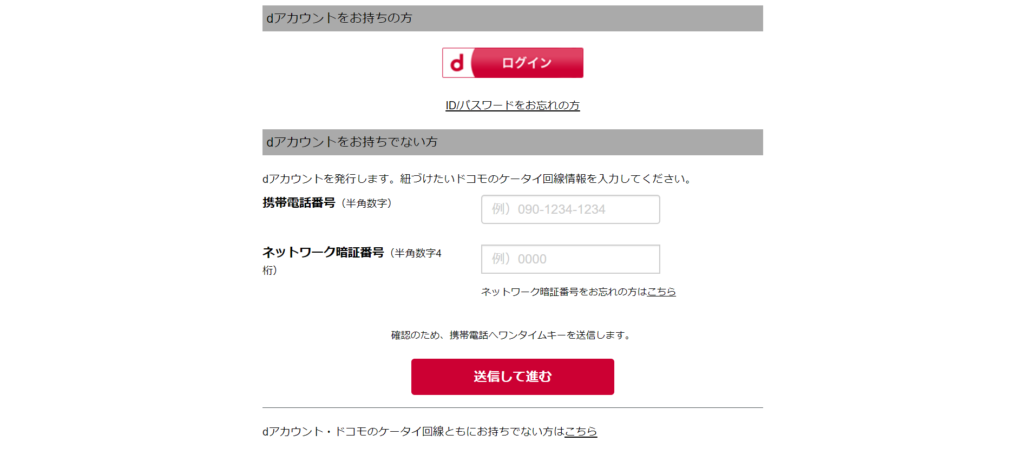
dアカウントをお持ちの方はログインのボタンをクリックし、dアカウントを持っていなければ自分の携帯番号とネットワーク暗証番号を入力しましょう。
dアカウントログイン後は手順に従い、加入手続きを済ませてください。加入手続きが完了すれば、解約するまでDAZNのコンテンツが楽しめます。
まとめ
今回は『DAZN for docomo』について解説してきましたが参考になったでしょうか。
『DAZN』と配信コンテンツは変わらないものの、『DAZN for docomo』の方が毎月770円も安い料金で利用できるめちゃくちゃお得なサービスです。
僕はソフトバンクユーザーでDAZN for docomoは利用できないので、ドコモユーザーがめちゃくちゃうらやましいです。
まだ、DAZNに加入していない方でドコモユーザーだという方は、DAZN for docomoに加入してみてはいかがでしょうか。